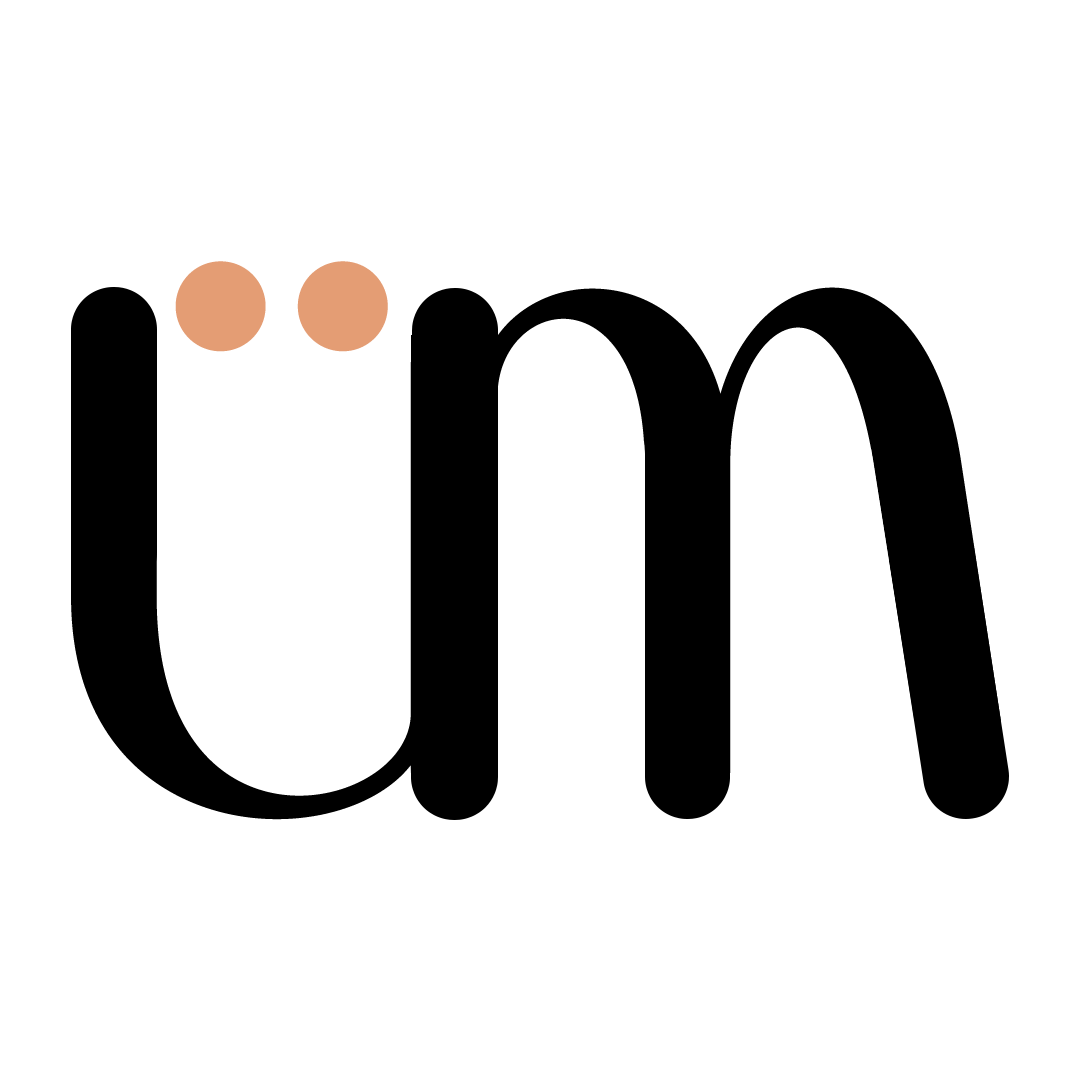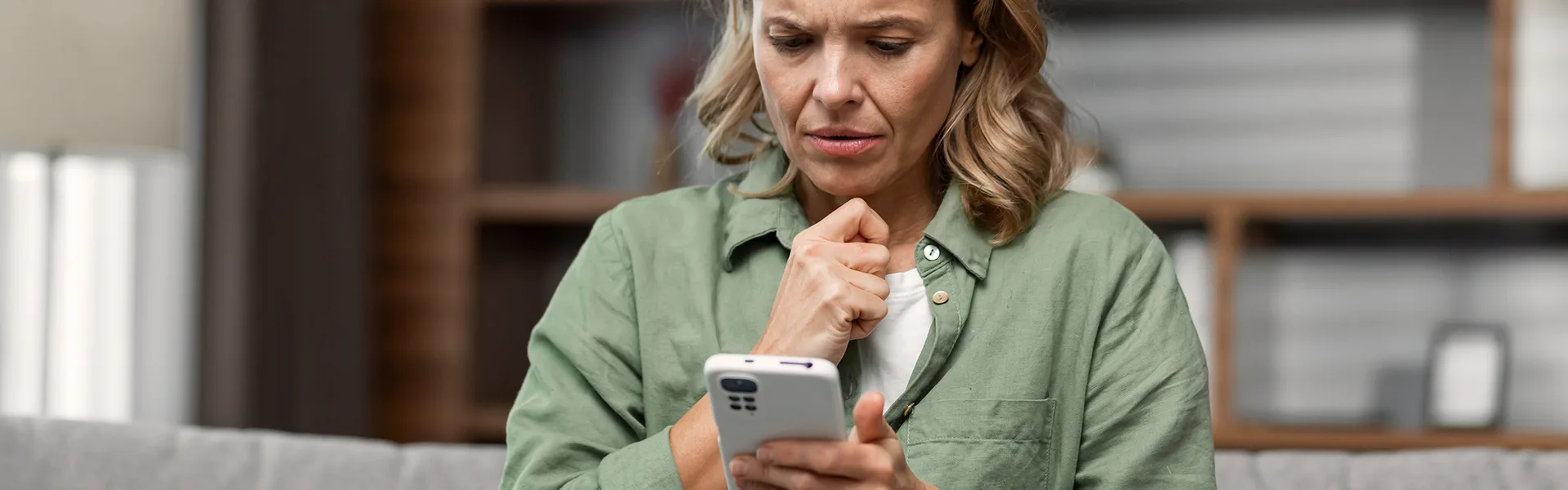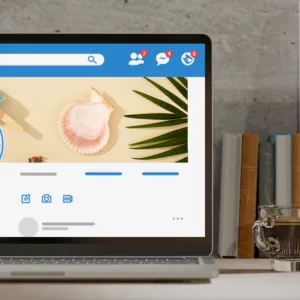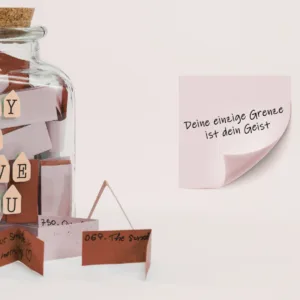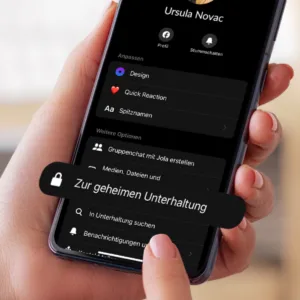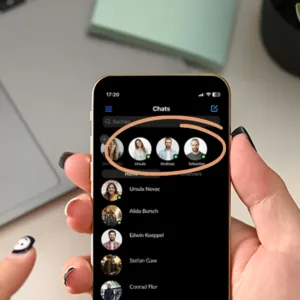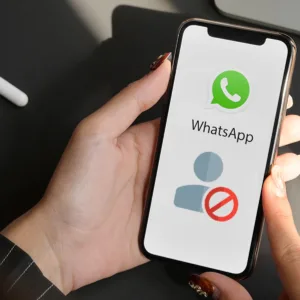Verpassen Sie wichtige Unterhaltungen, weil Ihre Messenger-Benachrichtigungen nicht angezeigt werden? Dieser Leitfaden ist hier, um zu helfen. Wir werden die Hauptgründe untersuchen, warum Messenger-Benachrichtigungen scheitern könnten, und detaillierte Lösungen anbieten, um Ihre Warnungen wieder auf Kurs zu bringen. Ob es ein stummes Telefon oder eine veraltete App ist, wir haben eine Lösung für Sie.
Keine Messenger-Benachrichtigungen – Die häufigsten Ursachen
Wenn Sie keine Benachrichtigungen von Messenger erhalten, kann das Problem in der Regel auf mehrere gängige Faktoren zurückgeführt werden:
- Netzwerkverbindungsprobleme – Eine zuverlässige Internetverbindung ist entscheidend für Benachrichtigungen. Wenn Ihre Verbindung instabil oder schwach ist, werden möglicherweise keine Benachrichtigungen zugestellt.
- Falsche Benachrichtigungseinstellungen – Sowohl die Einstellungen Ihres Smartphones als auch die eigenen Benachrichtigungseinstellungen der Messenger-App müssen korrekt konfiguriert sein. Wenn diese falsch konfiguriert oder ausgeschaltet sind, erhalten Sie keine Warnungen.
- App-bezogene Fehler – Manchmal kann die Messenger-App Fehler oder Störungen haben, die Benachrichtigungen beeinträchtigen. Diese können oft durch ein Update der App behoben werden.
- Nicht-Stören-Modus des Geräts – Wenn Ihr Gerät im Nicht-Stören-Modus ist, können alle Benachrichtigungen, einschließlich derer von Messenger, stummgeschaltet werden.
- App-Berechtigungen – Die Messenger-App benötigt bestimmte Berechtigungen, um Benachrichtigungen zu senden. Wenn diese Berechtigungen verweigert oder widerrufen werden, können Benachrichtigungen nicht gesendet werden.
- Einschränkungen für Hintergrunddaten – Einige Geräte oder Einstellungen für den Energiesparmodus beschränken die Nutzung von Hintergrunddaten, was beeinflussen kann, wie und wann Benachrichtigungen empfangen werden.
Wie löst man das Problem keiner Messenger-Benachrichtigungen? 6 Lösungen
Wenn Ihre Messenger-Benachrichtigungen gestoppt haben, ist es zunächst wichtig, herauszufinden, warum. Als Nächstes gehen wir sechs einfache Korrekturen durch, um sie wieder in Gang zu bekommen.
1. Testen und Wiederherstellen des Internetzugangs
Benachrichtigungen benötigen eine stabile Internetverbindung, um zu funktionieren. Wenn Sie keine Warnungen erhalten, überprüfen Sie Ihre Verbindung, indem Sie im Web surfen oder eine andere Online-App verwenden. Wenn das Internet nicht funktioniert:
- Schalten Sie den Flugmodus ein und aus.
- Wechseln Sie zwischen Wi-Fi und mobilen Daten, um zu sehen, ob das Problem netzwerkspezifisch ist.
- Starten Sie Ihren Router oder Modem neu, wenn Sie über Wi-Fi verbunden sind.
- Überprüfen Sie auf Ausfälle des Netzwerkanbieters oder kontaktieren Sie Ihren ISP um Hilfe.
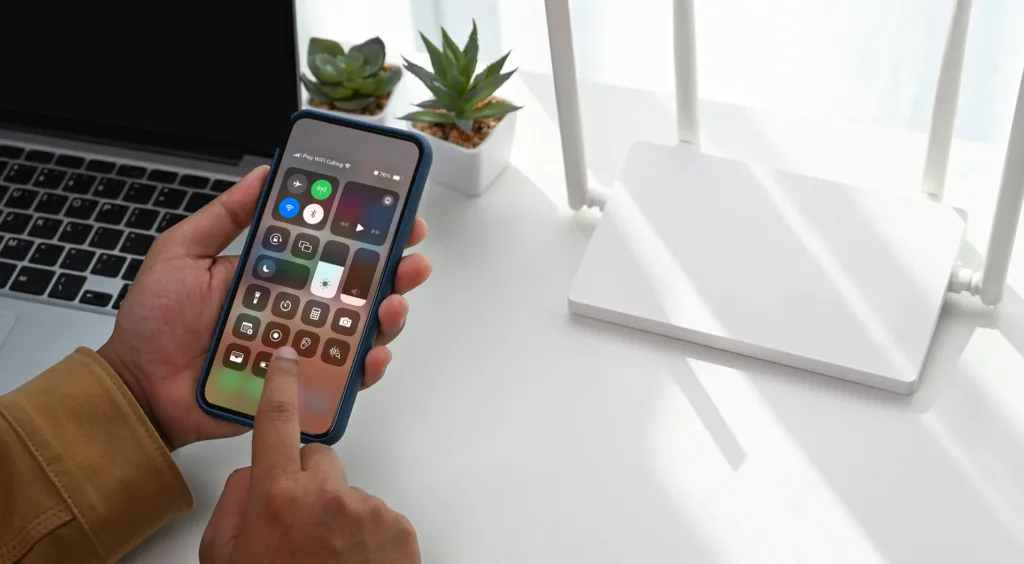
2. Überprüfen und Aktivieren von Benachrichtigungen auf Ihrem Telefon
Die Einstellungen Ihres Geräts können manchmal verhindern, dass Messenger-Benachrichtigungen angezeigt werden. Um sicherzustellen, dass Benachrichtigungen aktiviert sind:
- Gehen Sie zu den Einstellungen Ihres Telefons und suchen Sie nach dem Abschnitt Benachrichtigungen oder Apps & Benachrichtigungen.
- Finden Sie Messenger in der Liste der Apps und tippen Sie darauf.
- Stellen Sie sicher, dass der Schalter für Benachrichtigungen auf die EIN-Position gesetzt ist.
- Überprüfen Sie auf zusätzliche Einstellungen wie Nicht-Stören-Modi oder Fokuseinstellungen, die Benachrichtigungen blockieren könnten.

3. Aktivieren von Benachrichtigungen innerhalb der Messenger-App
Auch wenn die Einstellungen Ihres Telefons korrekt sind, hat Messenger seine eigenen Benachrichtigungseinstellungen. Um diese anzupassen:
- Öffnen Sie die Messenger-App und tippen Sie auf Ihr Profilbild in der oberen linken Ecke.
- Wählen Sie ‚Benachrichtigungen & Töne.‘
- Stellen Sie sicher, dass ‚Benachrichtigungen anzeigen‘ aktiviert ist. Hier können Sie auch anpassen, wie Sie Benachrichtigungen erhalten, einschließlich Ton- und Vibrationspräferenzen.
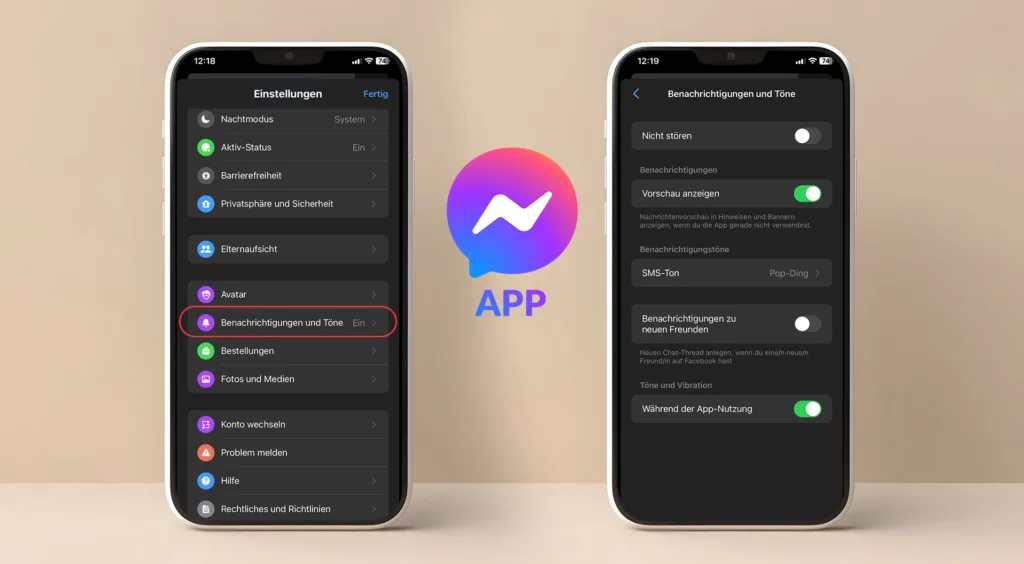
4. Überprüfen, ob die Töne Ihres Telefons eingeschaltet sind (wenn nicht, schalten Sie sie ein)
Es mag einfach klingen, aber es ist entscheidend, dass der Ton Ihres Telefons eingeschaltet und nicht stummgeschaltet ist. Überprüfen Sie auch die Lautstärkeeinstellungen speziell für Benachrichtigungen:
- Passen Sie die Lautstärke Ihres Telefons an, während eine Benachrichtigung erwartet wird, um zu testen.
- Suchen Sie nach Einstellungen, die Ihr Telefon möglicherweise in den stummen oder Vibrationsmodus versetzt haben.
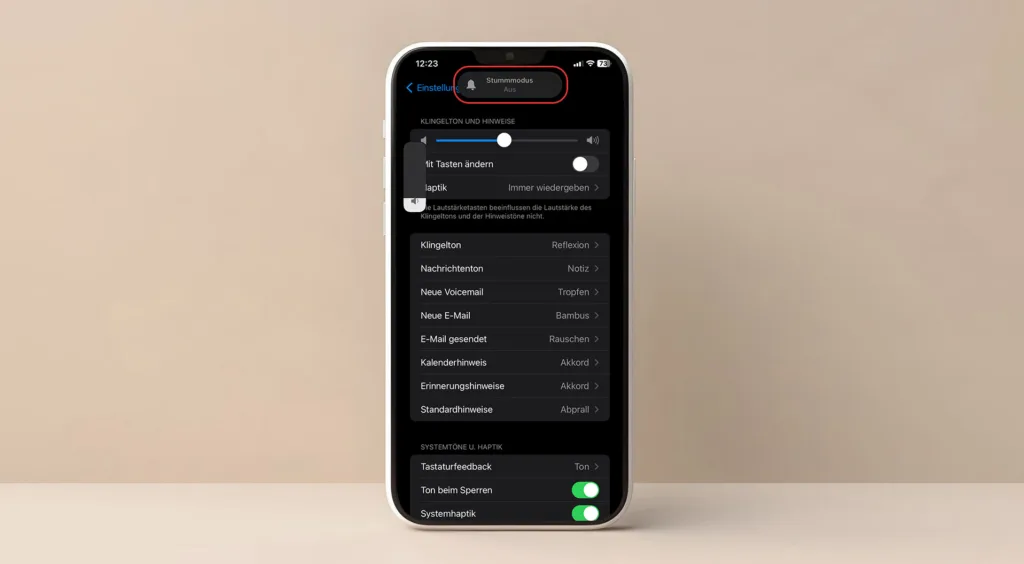
5. Überprüfen, ob Messenger ausgefallen ist (wenn ja, warten)
Gelegentlich kann Messenger selbst Ausfälle erleben, die Benachrichtigungen beeinflussen. Um zu überprüfen:
- Besuchen Sie Downdetector oder einen ähnlichen Dienst, um zu sehen, ob aktuelle Berichte über einen Ausfall von Messenger vorliegen.
- Folgen Sie den offiziellen sozialen Medienkanälen von Messenger oder Facebook für Ankündigungen bezüglich Serviceunterbrechungen.
- Wenn ein Ausfall bestätigt wird, ist Warten auf die Wiederaufnahme des Dienstes die einzige Option.
6. Überprüfen der Aktualität der App und bei Bedarf aktualisieren
Eine veraltete Version von Messenger kann zu Benachrichtigungsproblemen führen. Stellen Sie sicher, dass Ihre App auf dem neuesten Stand ist, indem Sie:
- Den App-Store Ihres Geräts besuchen.
- Nach Messenger suchen und überprüfen, ob ein Update verfügbar ist.
- Die App bei Bedarf aktualisieren. Regelmäßige Updates verbessern nicht nur die Sicherheit, sondern beheben auch bekannte Fehler, einschließlich Benachrichtigungsprobleme.
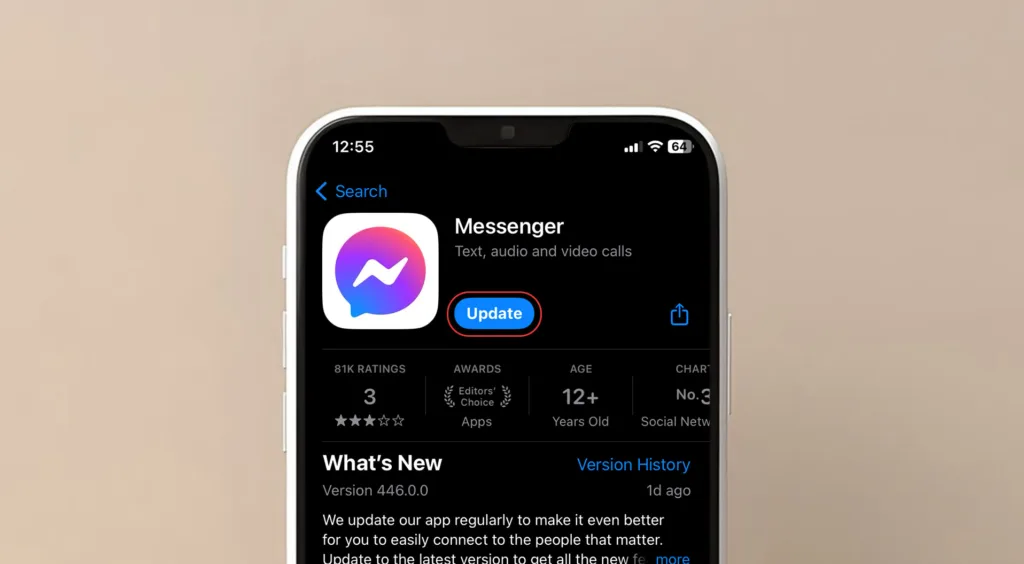
Fazit
Beginnen Sie mit der Überprüfung Ihrer Internetverbindung und stellen Sie sicher, dass die Benachrichtigungseinstellungen Ihres Telefons korrekt sind. Vergessen Sie auch nicht, die eigenen Einstellungen von Messenger zu überprüfen. Manchmal kann die Lösung so einfach sein wie ein Update der App oder das Abwarten eines Serviceausfalls. Indem Sie diesen Schritten folgen, können Sie die meisten Benachrichtigungsprobleme lösen und Ihre Unterhaltungen reibungslos weiterführen.